相信应该有很多朋友电脑都已升级win10系统了,win10系统将包含7个版本,分别是家庭版(Home)、专业版(Pro)、企业版(Enterprise)、教育版(Education)、物联网核心版(IoT Core)、移动......
2016-12-12 200 Windows 操作系统 windows7 windows教程 windows技巧 windows10 windows8
很多人用习惯了winxp与Win7系统,在用Win8系统时会有些不习惯,不知道win8怎么关机,因为win7关机与win8关机的操作差别有点大,下面我就教大家四种win8关机的操作方法.
第一种关机方法如下图:右击左下角的徽标图标,然后选择“关机或注销(U)”,再点击菜单中的“关机”即可关机。
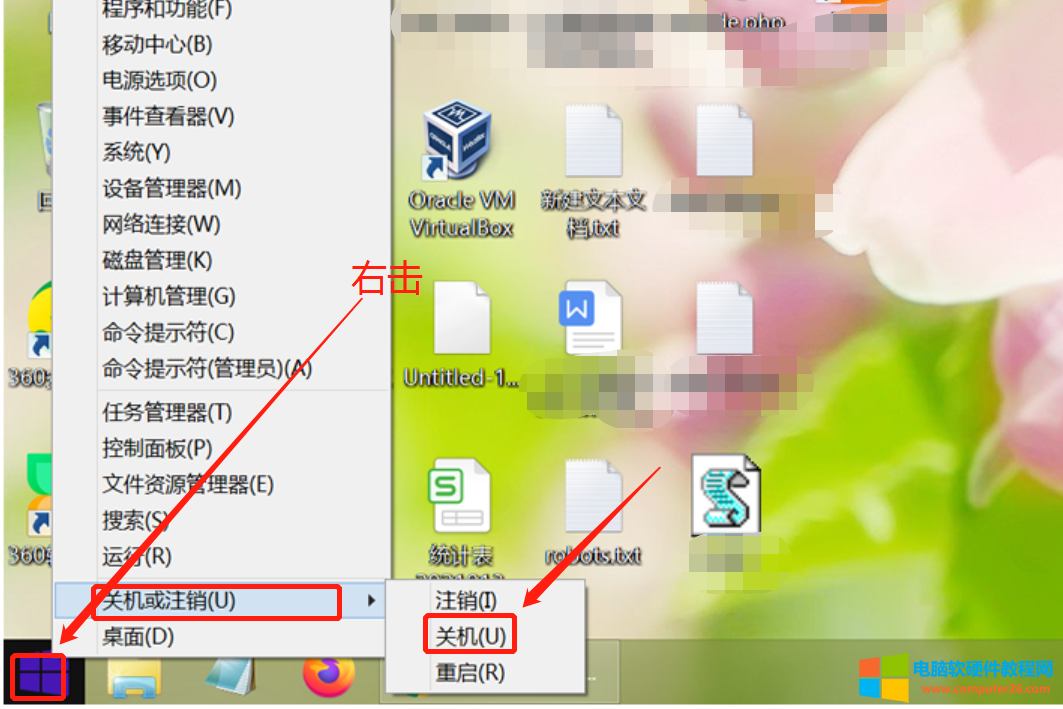
第二种关机方法:左击左下角的徽标图标,在弹出的“Metro界面”中点击右上角的关机图标,然后在弹了的菜单中点击“关机”即可关机。
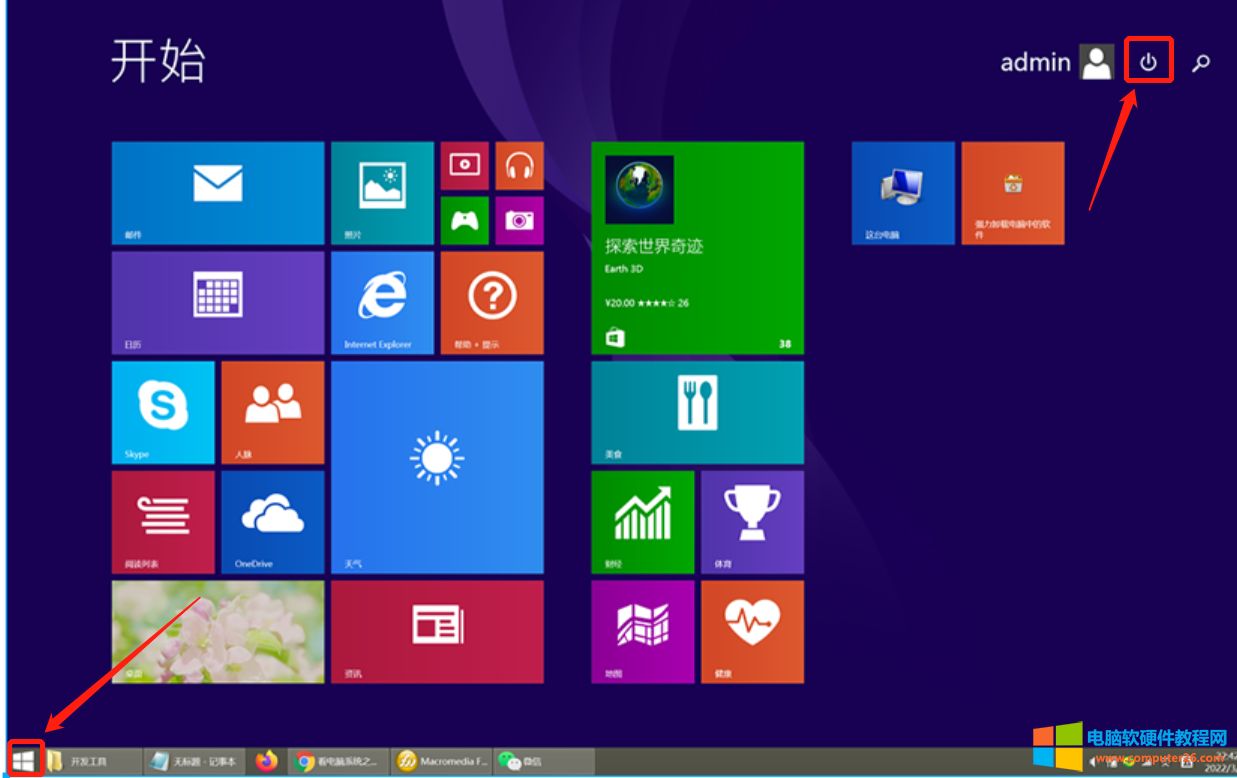
第三种关机方法:
第一步:鼠标移到右下角,等两秒钟左右会弹Charm边栏菜单,然后点击齿轮图标。
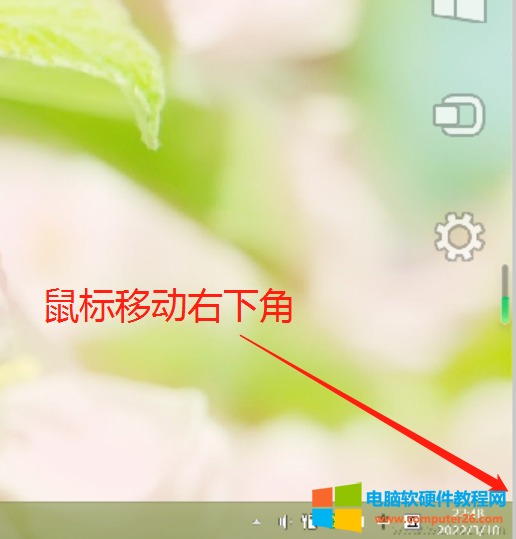
第二步:点击“电源”,然后在弹出的菜单中点击“关机”。
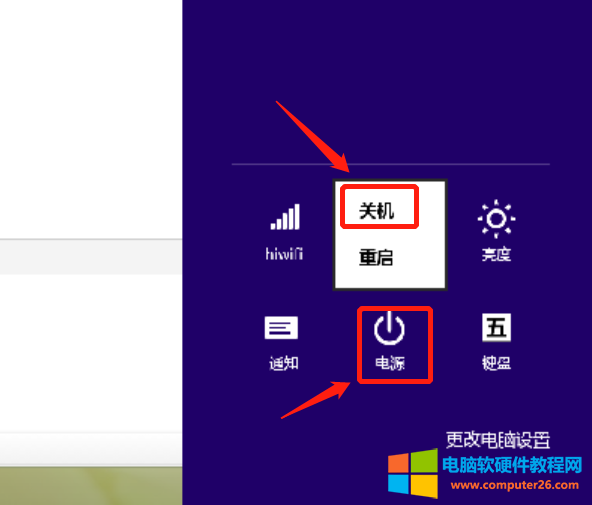
第四种关机方法:鼠标点击一下桌面空白处,然后按住键盘上的alt+F4键,这时会弹出一个“关闭 windows”的窗口,默认是选择了关机,你点击确定就可以正常关机了。

标签: win8关机
相关文章